Недавно познакомился с умными лампочками от компании TP-Link. Хочу поделиться с вами своим впечатлением и рассказать, что это за устройства и как они работают. Покажу, как подключить умную лампочку и управлять ею с мобильного устройства через специальное приложение. Возможно, вы задумались о покупке умной лампочки, но не до конца понимаете, как работают эти устройства и чем они отличаются от ‘неумных’ лампочек. Где их можно использовать и какие у них плюсы. Сейчас постараюсь немного прояснить этот вопрос.
В линейке умных лампочек, которые представлены на нашем рынке, есть четыре модели: LB100, LB110, LB120 и LB130.
- TP-Link LB100 – самая младшая модель. Светосила 600 люменов. Энергопотребление 7 Вт. Цветовая температура 2700K.
- TP-Link LB110 – по сравнению с первой моделью немного увеличилась светосила (800 люменов). Энергопотребление 10 Вт. Цветовая температура так же 2700K. Есть функция мониторинга энергопотребления.
- TP-Link LB120 – яркость 800 люменов. Световая температура 2700К – 6500К (в этой модели появилась возможность менять настройки теплоты света). Энергопотребление 11 Вт. Циркадный режим, в котором лампочка автоматически меняет яркость и теплоту света в зависимости от времени (для симуляции природного освещения).
- TP-Link LB130 – у этой модели появилась возможность изменять цвет (2500K-9000K и полный спектр RGB). Так же доступны другие функции и возможности, которые есть у младших моделей.
Все они обладают отличным энергосбережением, подключаются к вашей Wi-Fi сети и ими можно управлять со смартфона или планшета, через приложение Kasa. Управлять можно не только в локальной сети, но и через интернет (через учетную запись). Если необходимо – с разных устройств. Во всех моделях есть функция регулировки яркости и возможность настроить включение и выключение по расписанию. Но в зависимости от модели, есть отличия в технических характеристиках и в функциях.
У меня есть две лампочки: LB110 и LB130.

Лампочкой TP-Link LB130 я пользуюсь уже несколько недель. LB110 сегодня тоже настроил и проверил в работе. Настройка очень простая, но к инструкции, которая идет в комплекте, есть претензии. Там показано, что мобильное устройство нужно подключить к Wi-Fi сети роутера. Но сначала его нужно подключить к Wi-Fi сети самой лампочки, для настройки. Возможно, я что-то не так понял.
Подключение и настройка умной лампочки TP-Link
Буду показывать на примере TP-Link LB130. Процесс настройки для всех моделей не будет отличаться. Отличие только в функциях, которые доступны после настройки.
Берем лампочку и вкручиваем ее в нашу люстру, торшер, бра и т. д. Включаем ее с помощью включателя. Для нормальной работы лампочке необходима постоянная подача питания. Лампочка мигнет несколько раз и будет светить.

На телефон или планшет устанавливаем приложение Kasa (из App Store, или Google Play). Дальше открываем настройки Wi-Fi на телефоне и подключаемся к Wi-Fi сети смарт-лампочки. Сеть будет примерно с таким названием: ‘TP-Link_Smart Bulb_’. Без пароля.
Если лампочка включена, но Wi-Fi сеть не раздает, то возможно она уже настроена. Нужно сделать сброс настроек. Это так же может пригодиться в том случае, если вы захотите перенастроить лампочку, подключить ее к другой Wi-Fi сети.
Чтобы сделать сброс настроек, нужно выключить ее с помощью выключателя. А затем включить и выключить 5 раз. Включив лампочку она должна мигнуть несколько раз. Это значит, что настройки были сброшены до заводских.
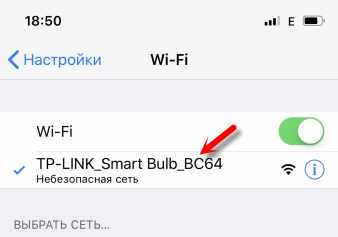
После подключения открываем приложение Kasa. Можете сразу создать учетную запись и войти в нее (чтобы управлять лампочками через интернет, даже когда вы не дома). Нажимаем на кнопку ‘Добавить устройство’. Выбираем тип устройства. Появляться инструкции. Нажимаем ‘Next’ и еще раз ‘Next’ (если лампочка уже включена).
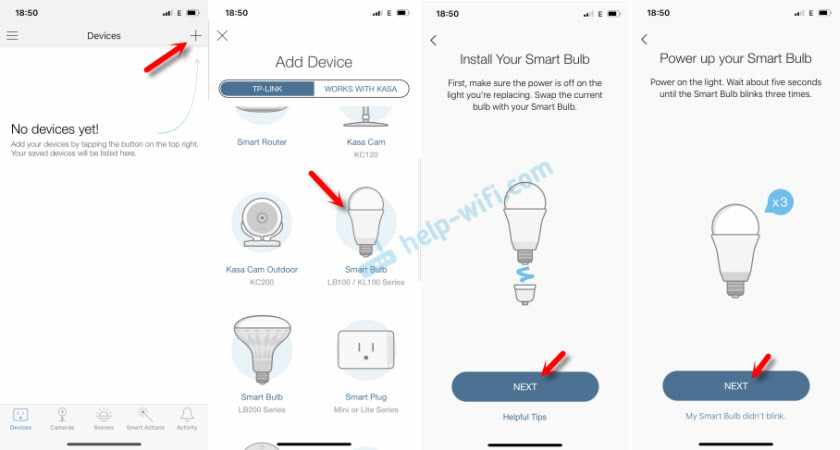
Дальше начнется поиск и подключение к лампочке. Если ваше устройство подключено к Wi-Fi сети лампочки, то появится поле, где нужно задать имя лампочки и нажать ‘Next’. В следующем шаге выбираем иконку. Подключаем лампочку к нашей Wi-Fi сети. Нужно указать пароль от своего Wi-Fi. Если нужно выбрать другую Wi-Fi сеть, просто нажмите на нее и выберите свою сеть из списка (я так понимаю, приложение автоматически выбирает Wi-Fi сеть с самим сильным сигналом).
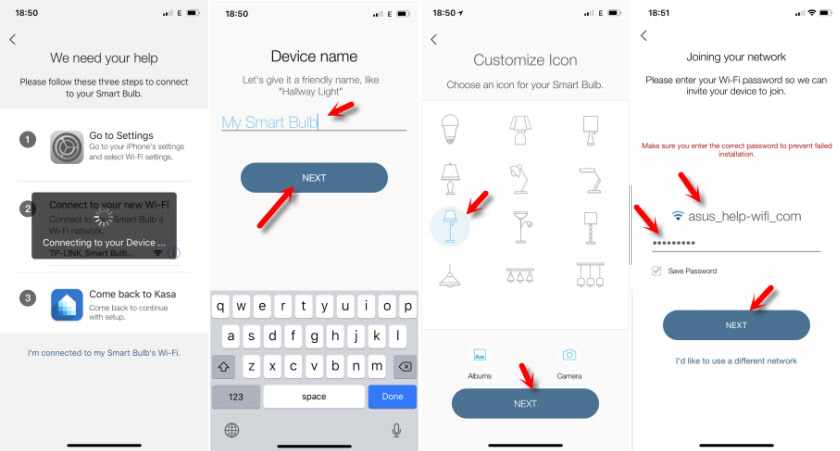
Если вы верно указали пароль от Wi-Fi и лампочка смогла подключиться к вашей беспроводной сети, то на этом процесс подключения завершен. В приложении Kasa появится список устройств, где будет установленная лампочка.
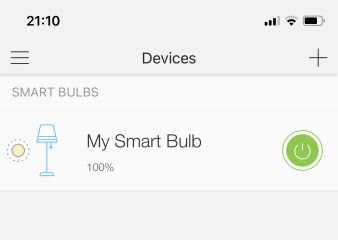
Если список не появился, то убедитесь, что мобильное устройство автоматически подключились к вашей Wi-Fi сети (от роутера). После настройки лампочка уже не раздает Wi-Fi сеть.
Управление смарт-лампой TP-Link
Напомню, что я подключил модель LB130. А это значит, что если у вас другая модель, то настройки в приложении Kasa могут отличаться. Например, не будет управления цветом. Включать и выключать лампу, а так же менять быстрые настройки (цвет и яркость, активация циркадного режима) можно из окна, где отображается весь список устройств. Там же можно открыть настройки приложения Kasa и управление свой учетной записью. Если в приложении Kasa вы вошли в учетную запись, то добавленные устройства автоматически прикрепляются к вашему аккаунту. И вы можете управлять ими через интернет, не только из дома (по локальной сети).
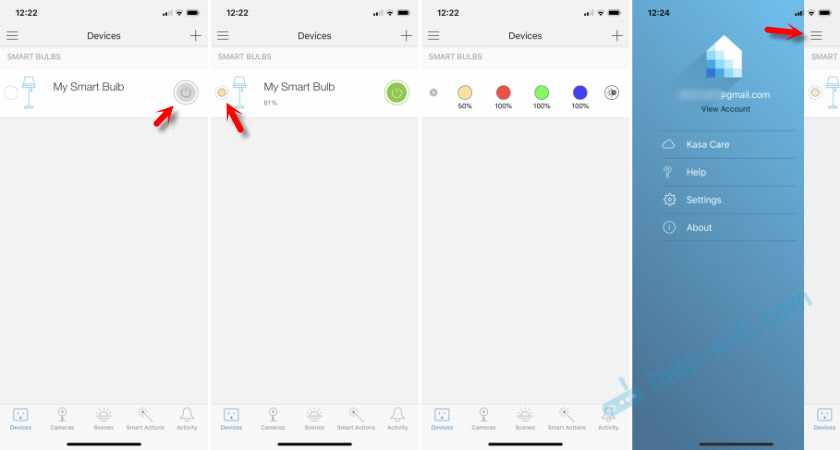
Выбрав лампочку, откроются расширенные настройки. Где можно сменить яркость и цвет (если у вас лампочка LB130). Если в настройках цвета нажать на кнопку ‘AUTO-WHITE’, то будет включен циркадный режим, который будет автоматически регулировать яркость и теплоту света в зависимости от времени суток.
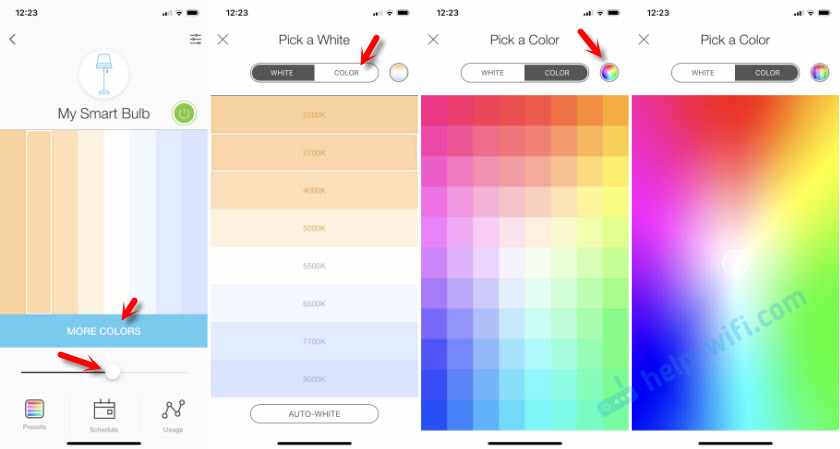
Сделал несколько фото.
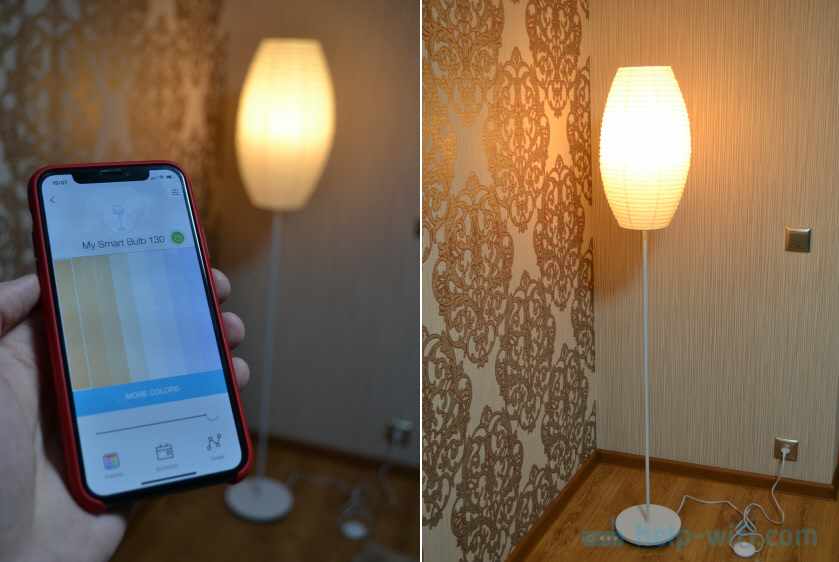
И еще.

Открыв настройки конкретной лампочки можно сменить ее название, иконку и статус. Отключить удаленный доступ (через интернет). Задать настройки времени и посмотреть информацию о лампочке. Там же ее можно удалить.
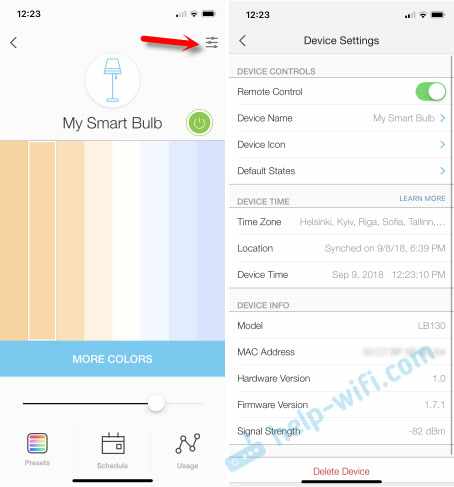
Открыв вкладку ‘Schedule’ можно создать расписание, по которому будет светить наша умная лампочка.
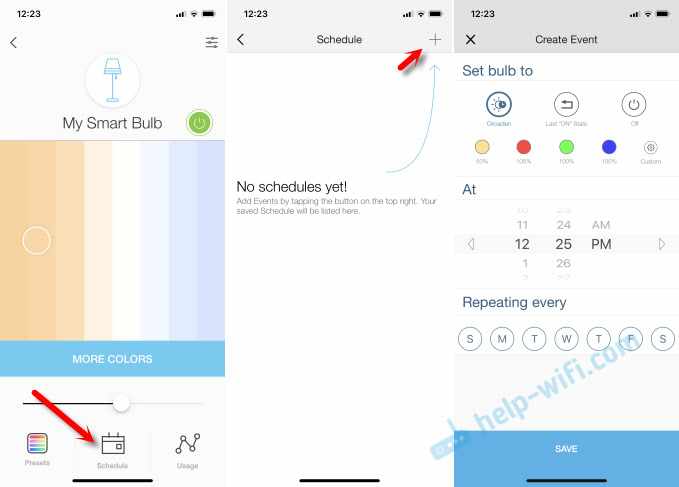
А на вкладке ‘Usage’ можно посмотреть статистику по расходу электроэнергии.
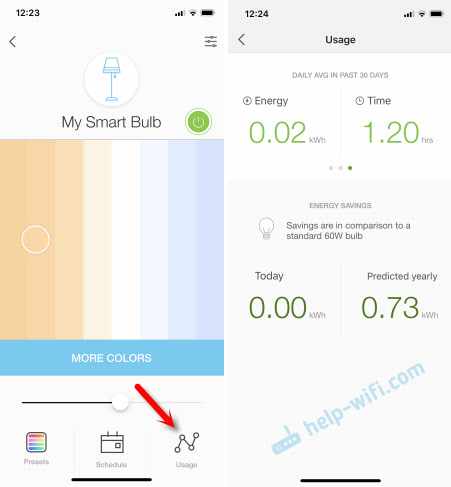
Там все интуитивно понятно. Несмотря на то, что интерфейс приложения Kasa на английском языке. Надеюсь, появится версия на русском и украинском языке. И еще хотелось бы иметь возможность создавать виджеты на iOS-устройствах для быстрого управления.
Лампочка работает стабильно. Она у меня все время подключена к питанию (так и должно быть), управляю только с телефона. В принципе, ее можно использовать и как обычную лампочку, включать/выключать через выключатель. Классное устройство, мне очень понравилось. И если умной розетке я так и не нашел применение, то смарт-лампочкой пользуюсь каждый день. Включаю ее как дополнительное освещение. За счет изменения цвета и яркости можно создать особую атмосферу в комнате.